我们知道,PPT中绘制图形,或者插入图片后往往要进行对齐,可是有时鼠标拖动对象时它好像不能按自己的要求进行移动,特别是进行微调时。怎样解决这个问题呢?下面请分享一下我的经验。
第一步:在PPT2010中插入如图两个长方形形状。
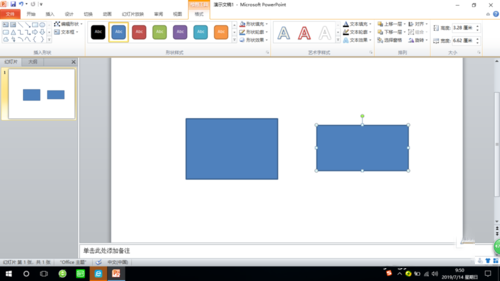
第二步:选中一个长方形,单击“绘图工具”的“格式”选项卡,在“排列”组单击“对齐”按钮。
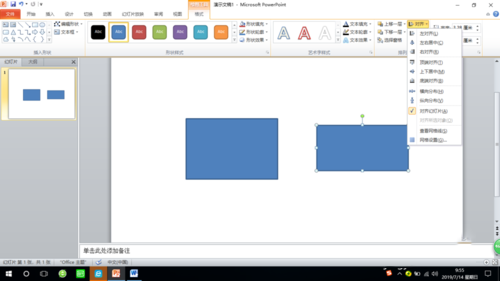
第三步:在下拉列表中选择“网格设置”,打开“网格线和参考线”对话框。
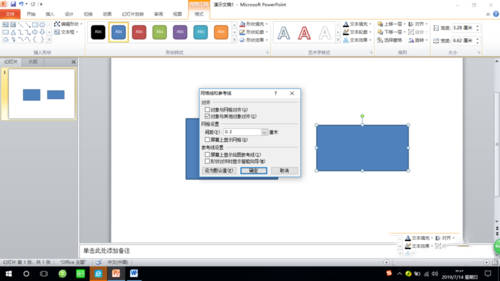
第四步:在对话框中取消“对象与网格对齐”的勾选。
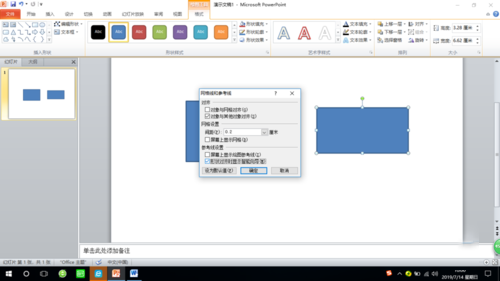
第五步:勾选“对象与其他对象对齐”和“形状对齐时显示智能向导”,然后单击“确定”。
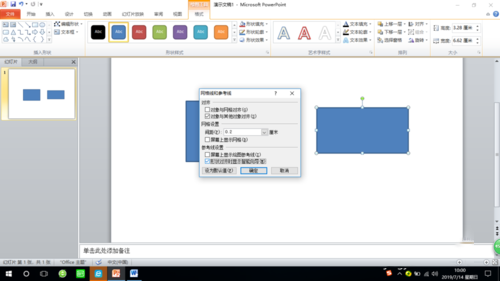
第六步:在幻灯片窗格,鼠标拖动其中一个长方形向另一个长方形靠近,靠某边对齐或中心线对齐都会有智能向导线,当一个对象与另一个对象很接近时,两对象就像吸上去一样无缝对接。
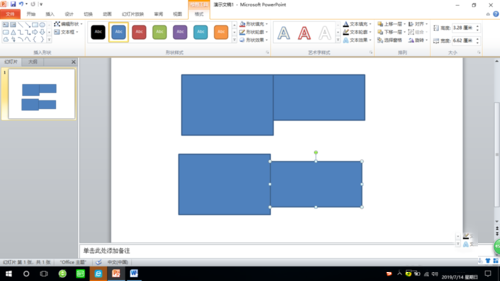
标签: 无缝对齐




